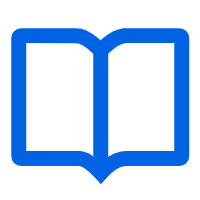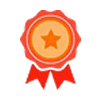如何ps地板颜色?
ps调色技巧总结: 1、色相/饱和度 使用该工具调整色彩,是最简单快捷的方式之一,先选中背景图层,执行“图像→调整→色相/饱和度”命令,打开色相/饱和度对话框。
2.色彩平衡 除了色相/饱和度命令,另一个调整色彩的工具就是色彩平衡,选中人物图片的副本,执行“图像→调整→色彩平衡”命令,打开色彩平衡对话框。
3、曲线 曲线是ps中非常重要的工具之一,能够对画面进行精准的色彩和明暗调整,先选中背景图层,然后执行“滤镜→曲线”命令或按快捷键ctrl+m。
4、亮度/对比度 虽然亮度/对比度不能像其他的工具那样对色彩进行具体详细的调整,但它能够在整体视觉上对照片起到很好的提亮和增艳作用,先选中背景副本图形,执行“图像→调整→亮度/对比度”命令。
 苟瀚优质答主
苟瀚优质答主要想在ps中修改地板颜色,我们只要将地板颜色变成选中区域,然后调整颜色即可。而如何在ps中将地板颜色变成选中区域,目前我所知道的有三种方法,第一种方法就是利用快速选择工具逐一点击选择地板区域,第二种方法就是利用通道做出选择,第三种方法就是利用选择和遮罩功能做出选择。今天我要给大家介绍的就是利用ps选择和遮罩功能给地板换颜色。
首先,我们新建一个空白文档,然后打开地板图像,将它拖到新建文档当中,这一步的目的是为了当我们对图像编辑不满意的时候能够重新从原始图像开始编辑。
我们选中地板图像图层,然后点击选框下方的“选择并遮住”按钮。进入到ps的选择和遮罩界面。
在ps选择和遮罩界面中,我们点击工具栏中间的自动蒙版按钮,然后在它下方的下拉选项中选择颜色范围。接下来我们点开它的设置图标,然后在弹出的窗口中将颜色容差值增大到100%,然后关闭窗口。将鼠标指针移动到图像区域,它可以改变成吸管形状,在地板区域点击一下。
ps就会基于刚刚我们点击的颜色自动做出一个大致的选择,这个选择有瑕疵,我们继续进行优化。
首先我们将ps选择和遮罩的视图模式由默认的默认视图切换为黑白视图,以便更好地观察选择。
然后我们在选择并遮住界面的顶部选择羽化工具,可以对选择的边缘区域做一个模糊处理。
如果地板颜色的区域被错误地包括到没有选择的区域,我们选择ps选择和遮罩界面中的快速选择工具,在这个区域涂抹,这样没有选择的区域就会变成选区。
如果地板颜色的区域被错误的包括到选中区域,选择ps选择和遮罩界面中的快速蒙版编辑工具,在这个区域涂抹。这样选区就会被缩小。
调整到合适的时候,我们点击ps选择和遮罩界面右下角的确定按钮。这个时候地板颜色的区域就被当成选中区域选中了。
为了接下来能够更方便调整地板的颜色,我们点击选中地板图层,然后点击图层下面的新建调整图层按钮,在弹出的下拉菜单中选择曲线。曲线会基于地板颜色的选中区域创建一个调整图层,点击曲线调整图层旁边的色块,打开曲线调整面板。在曲线调整面板中点击右下角的黑白图标,将曲线通道切换成红色、绿色和蓝色通道。然后分别拖动红色、绿色和蓝色通道上的曲线,调整地板颜色。
接下来,我们选择ps地板颜色选中区域所在的图层,然后在该图层下面新建一个纯白色图层。这样地板颜色的选中区域以外的区域就被纯白色背景取代了。
我们最后依次点击编辑菜单-拼合图像,将图像所有的图层拼合起来,这样就完成了ps地板颜色的修改。